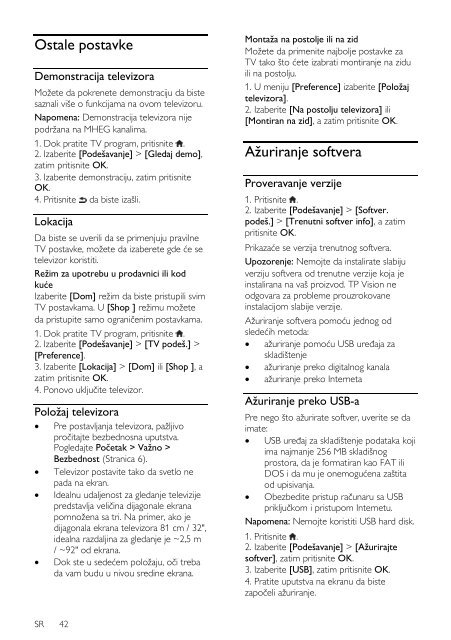Philips 4000 series Téléviseur LED Smart TV - Mode d’emploi - SRP
Philips 4000 series Téléviseur LED Smart TV - Mode d’emploi - SRP
Philips 4000 series Téléviseur LED Smart TV - Mode d’emploi - SRP
You also want an ePaper? Increase the reach of your titles
YUMPU automatically turns print PDFs into web optimized ePapers that Google loves.
Ostale postavke<br />
Demonstracija televizora<br />
Možete da pokrenete demonstraciju da biste<br />
saznali više o funkcijama na ovom televizoru.<br />
Napomena: Demonstracija televizora nije<br />
podržana na MHEG kanalima.<br />
1. Dok pratite <strong>TV</strong> program, pritisnite .<br />
2. Izaberite [Podešavanje] > [Gledaj demo],<br />
zatim pritisnite OK.<br />
3. Izaberite demonstraciju, zatim pritisnite<br />
OK.<br />
4. Pritisnite da biste izašli.<br />
Lokacija<br />
Da biste se uverili da se primenjuju pravilne<br />
<strong>TV</strong> postavke, možete da izaberete gde će se<br />
televizor koristiti.<br />
Režim za upotrebu u prodavnici ili kod<br />
kuće<br />
Izaberite [Dom] režim da biste pristupili svim<br />
<strong>TV</strong> postavkama. U [Shop ] režimu možete<br />
da pristupite samo ograničenim postavkama.<br />
1. Dok pratite <strong>TV</strong> program, pritisnite .<br />
2. Izaberite [Podešavanje] > [<strong>TV</strong> podeš.] ><br />
[Preference].<br />
3. Izaberite [Lokacija] > [Dom] ili [Shop ], a<br />
zatim pritisnite OK.<br />
4. Ponovo uključite televizor.<br />
Položaj televizora<br />
<br />
<br />
<br />
<br />
Pre postavljanja televizora, pažljivo<br />
pročitajte bezbednosna uputstva.<br />
Pogledajte Početak > Važno ><br />
Bezbednost (Stranica 6).<br />
Televizor postavite tako da svetlo ne<br />
pada na ekran.<br />
Idealnu udaljenost za gledanje televizije<br />
predstavlja veličina dijagonale ekrana<br />
pomnožena sa tri. Na primer, ako je<br />
dijagonala ekrana televizora 81 cm / 32",<br />
idealna razdaljina za gledanje je ~2,5 m<br />
/ ~92" od ekrana.<br />
Dok ste u sedećem položaju, oči treba<br />
da vam budu u nivou sredine ekrana.<br />
Montaža na postolje ili na zid<br />
Možete da primenite najbolje postavke za<br />
<strong>TV</strong> tako što ćete izabrati montiranje na zidu<br />
ili na postolju.<br />
1. U meniju [Preference] izaberite [Položaj<br />
televizora].<br />
2. Izaberite [Na postolju televizora] ili<br />
[Montiran na zid], a zatim pritisnite OK.<br />
Ažuriranje softvera<br />
Proveravanje verzije<br />
1. Pritisnite .<br />
2. Izaberite [Podešavanje] > [Softver.<br />
podeš.] > [Trenutni softver info], a zatim<br />
pritisnite OK.<br />
Prikazaće se verzija trenutnog softvera.<br />
Upozorenje: Nemojte da instalirate slabiju<br />
verziju softvera od trenutne verzije koja je<br />
instalirana na vaš proizvod. TP Vision ne<br />
odgovara za probleme prouzrokovane<br />
instalacijom slabije verzije.<br />
Ažuriranje softvera pomoću jednog od<br />
sledećih metoda:<br />
ažuriranje pomoću USB uređaja za<br />
skladištenje<br />
ažuriranje preko digitalnog kanala<br />
ažuriranje preko Interneta<br />
Ažuriranje preko USB-a<br />
Pre nego što ažurirate softver, uverite se da<br />
imate:<br />
USB uređaj za skladištenje podataka koji<br />
ima najmanje 256 MB skladišnog<br />
prostora, da je formatiran kao FAT ili<br />
DOS i da mu je onemogućena zaštita<br />
od upisivanja.<br />
Obezbedite pristup računaru sa USB<br />
priključkom i pristupom Internetu.<br />
Napomena: Nemojte koristiti USB hard disk.<br />
1. Pritisnite .<br />
2. Izaberite [Podešavanje] > [Ažurirajte<br />
softver], zatim pritisnite OK.<br />
3. Izaberite [USB], zatim pritisnite OK.<br />
4. Pratite uputstva na ekranu da biste<br />
započeli ažuriranje.<br />
SR 42